|
||||||||||||||||
| Pràctica |
|
Exercicis
|
||||||||||||||
|
L'objectiu d'aquesta pràctica és treballar la inserció de capçaleres, peus de pàgina i de numeració de pàgines en un document. |
|
| Desenvolupament de la pràctica | |
|
|
Les capçaleres i els peus de pàgina fan referència
a la informació del marge superior o inferior d'un document. Les
capçaleres i els peus poden ser únics per a tot el document
o poden diferenciar les pàgines de la dreta o de l'esquerra. 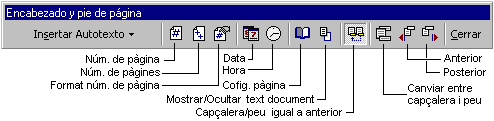
|
|
Les pàgines del document es poden numerar, i es pot escollir el
tipus de numeració, l'alineació i el número a partir
del qual començar la numeració.
|
|
|
|
Inseriu la capçalera, el peu de pàgina i pagineu un document |
|
|
|
|
Inseriu capçalera, peu de pàgina i pagineu un document (pràctica opcional) |
|
|
|
|
Tots els fitxers de les pràctiques i solucions, així com els exercicis d'aquest mòdul, es troben a la carpeta d58m2\docs. |